如何使用ps制作图标搜索发布时间:2021年09月15日 15:33
ps软件应用范围十分广泛,主要涉及到选区工具、文字排版工具、滤镜工具、路径工具等多个方面,今天教给大家的是使用ps制作一个图标,这个比较适合有一点基础的小伙伴们,操作也十分简单,大家认真点看肯定会做,好啦,现在就开始进入正题吧!
1,首先,打开我们的ps,新建一个1920*1080的文档,在文档中我们选择一下它的椭圆工具,绘制出一个正圆形(点击shift绘制),选择蓝色移动到一个居中位置,在图层上右键选择混合选项,使用渐变叠加,添加渐变效果,如图所示。
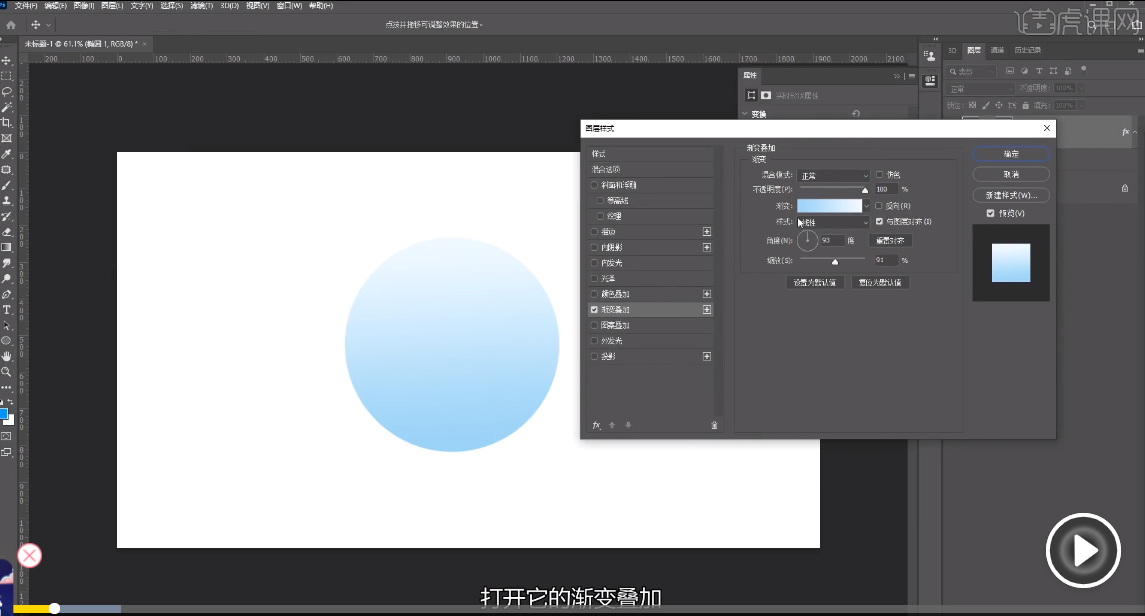
2,改变颜色深浅,ctrl+j或者直接在下面复制一个图层,双击效果选择颜色叠加,选择白色,ctrl+t点击住,alt键缩小下制作一个边缘,粗细自己调整,还是在图层上双击效果选择内阴影,正片叠底将距离缩小,营造一个阴影,在内部渐变叠加添加一个颜色(这里注意的是把颜色叠加去掉,否则出不来效果。在下面加发光,内阴影的全局光给勾掉,然后在内部添加一个图标,右键混合选项更改图标颜色,渐变调整颜色,加给阴影,给我们的图标加一个投影,选择模糊路径模糊,修改为后帘同步闪光,新建文档添加并调节颜色,选择滤色效果,建蒙版使用画笔工具做出渐变效果。如图所示。
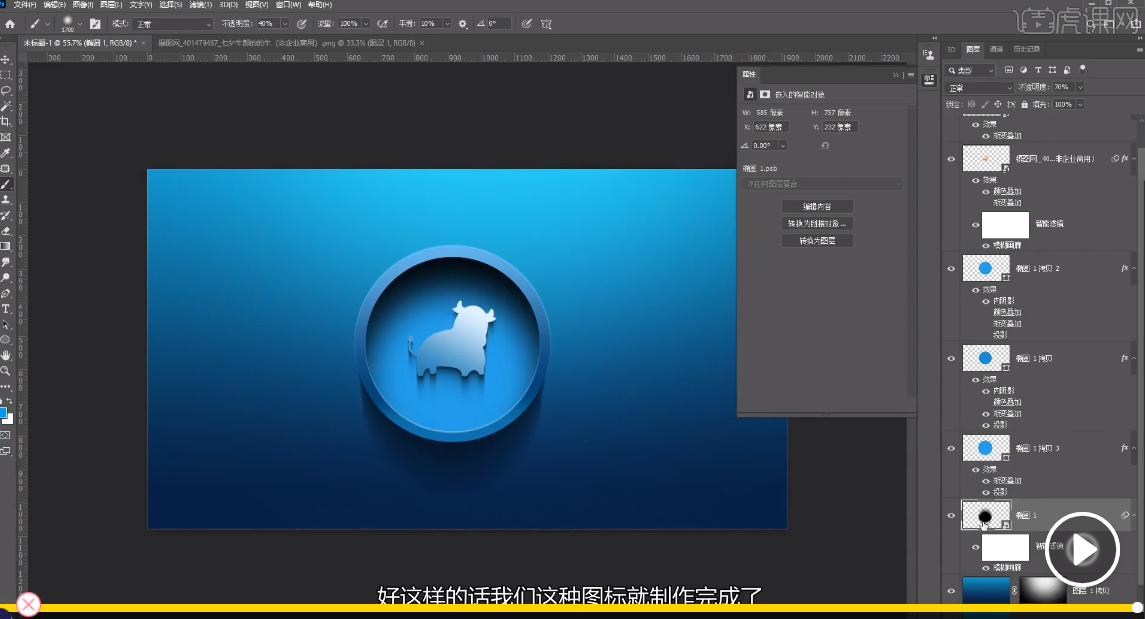
好啦!今天的如何制作图标就分享到这里了,小伙伴们有没有收获呢?快打开自己的ps,动手操作下吧!这期内容分享到这里了,如果有什么想学的,欢迎在评论区留言。
本篇文章使用以下硬件型号:联想小新Air15;系统版本:Win 10;软件版本:Adobe Photoshop CC 2018。
点击观看视频教程

PS-图层样式-图标-简单图标制作
立即学习新手入门44644人已学视频时长:11:09
特别声明:以上文章内容仅代表作者wanrong本人观点,不代表虎课网观点或立场。如有关于作品内容、版权或其它问题请与虎课网联系。
相关教程
相关知识
500+精品图书
20G学习素材
10000+实用笔刷
持续更新设计模板























